So öffnen Sie das Windows 10 -Bedienfeld
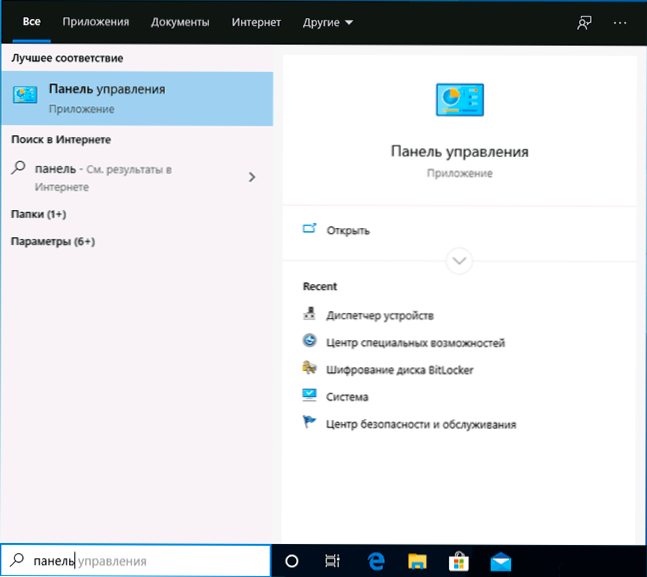
- 839
- 29
- Jesper Ehrig
Ich bin mir bewusst, dass für jemanden ein Artikel über das angegebene Thema unnötig erscheint, aber Tatsache ist, dass viele Anfänger -Benutzer wirklich daran interessiert sind, wie das Windows 10 -Steuerfeld geöffnet werden kann, und manchmal sogar an seiner Präsenz in der neuen Version des Systems zweifeln.
In diesen Anweisungen gibt es verschiedene Möglichkeiten, das Windows 10 -Bedienfeld sowie zwei einfache Methoden zu öffnen, um den Zugriff darauf zu vereinfachen, wenn Sie häufig Steuerplatten benötigen.
Einfache Möglichkeiten, ein Bedienfeld zu öffnen
Die einfachste Methode, um eine Art Windows 10 -Systemelement zu starten, dessen Position Sie nicht kennen - verwenden Sie die erstellte Suchfunktion:
- Anfangen zu tippen "Schalttafel" Suche im Taskleistenfeld.
- Öffnen Sie das gefundene Element.
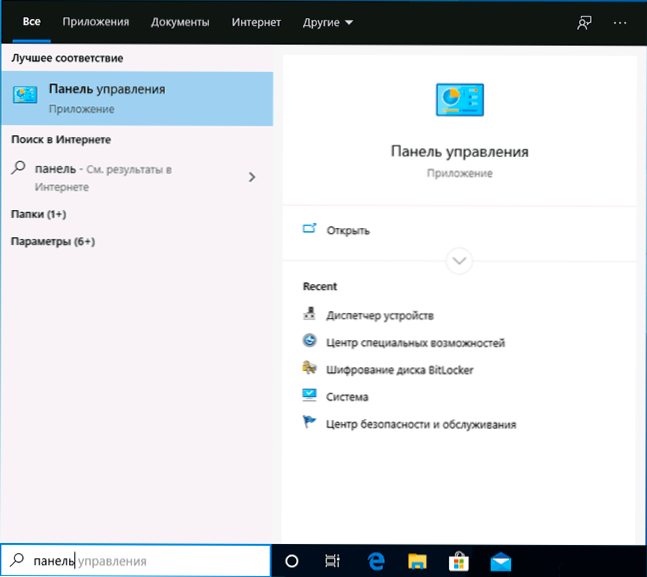
- Bereit - Das Bedienfeld wird gestartet.
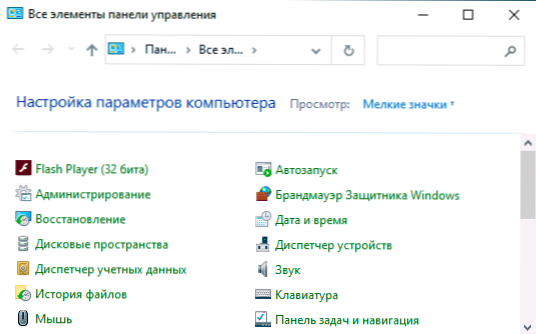
Die zweite Methode ist nicht viel schwieriger, es reicht aus, die folgenden Schritte auszuführen:
- Drücken Sie die Schlüssel Win+r Auf der Tastatur, auf der die Gewinntaste mit dem Windows -Emblem.
- Eingeben Kontrolle Klicken Sie im Dialogfeld "Ausführen" auf OK oder geben Sie ein.
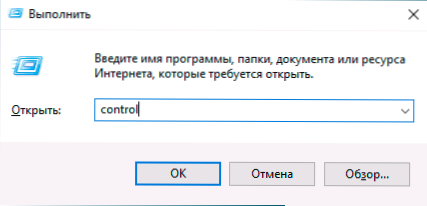
Natürlich können Sie das ausführbare Bedienfeld des Bedienfelds selbst starten. Dies ist die Steuerdatei.Exe im Ordner C: \ Windows \ System32 \
So vereinfachen Sie den Beginn des Windows 10 -Bedienfelds
Wenn das Bedienfeld häufig verwendet wird, können Sie das Etikett in der Taskleiste oder im Startmenü beheben. Suchen Sie das Bedienfeld mit der Suche, klicken Sie auf das Ergebnis mit der rechten Maustaste und wählen Sie einen der Punkte aus - "Auf dem ersten Bildschirm beheben" oder "Beheben Sie es in der Taskleiste".
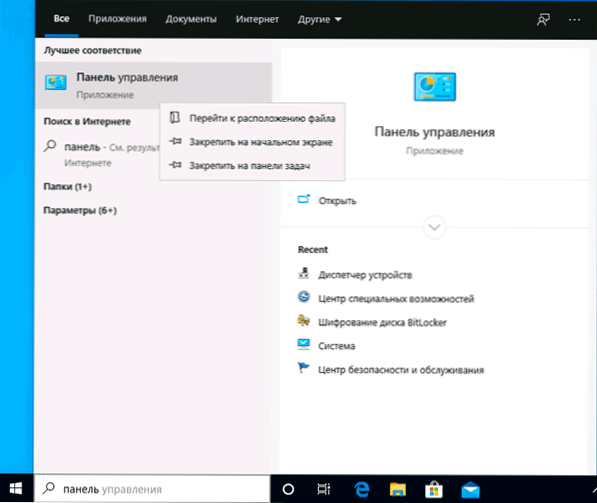
Es gibt eine weitere Möglichkeit - das Bedienfeld kann im Kontextmenü in die Schaltfläche „Starten“ platziert werden, die mit der rechten Maustaste auf diese Schaltfläche öffnet. So geht.
Videoanweisung
Ich hoffe, der Artikel war nicht umsonst vorbereitet und für jemanden nützlich.
- « So deaktivieren Sie den sicheren Windows 10 -Modus
- Es wird von Ihrer Organisation kontrolliert und dieser Browser wird von Ihrer Organisation in Google Chrome kontrolliert - was ist es und wie Sie es beheben können? »

